2019年03月14日更新
Twitterのいいね/お気に入り機能の使い方まとめ
Twitterを日常的に使っている方にはお馴染みの機能、「いいね/お気に入り」ですが、仕組みについてはご存知でしょうか?また最近Twitterを始めた方、始めようと思っている方にも分かるようにいいね/お気に入りのやり方や仕組みについて解説します。

目次
- 1Twitterのいいね/お気に入りの使い方
- ・いいね!する
- ・いいね!を削除する
- ・いいね!をすると通知される
- ・いいね!をしたツイートはどこかに表示されるのか
- ・自分のツイートがいいね!されるとどうなるか
- 2Twitterでいいね/お気に入りを誰からされたか確認する方法
- 3Twitterでいいね/お気に入りしたツイートの一覧を見る方法
- ・自分がいいね!したツイートの一覧
- ・他のユーザーがいいね!したツイートの一覧
- ・小技:いいねの数を指定して検索するコマンド
- 4Twitterでいいね/お気に入りの数が一致しない理由
- 5Twitterで他のユーザーのいいね/お気に入りを非表示にする方法
- ・いいね!そのものを非表示にはできない
- ・興味のないいいね!は表示回数を減らす
- ・完全に非表示にしたい場合はミュートかブロック
Twitterのいいね/お気に入りの使い方
Twitterは誰かとコミュニケーションを取る、またはリアルタイムの情報を得るためなど、日常には欠かせないコミュニケーションツールのSNSです。そのTwitterには「いいね/お気に入り」という機能があるのはご存知でしょうか。
Twitterでのツイートの下に表示されるハートをタップすることで、いいね/お気に入り登録をすることができます。では、いいね/お気に入りとはどのような機能でどう使うものなのでしょうか。
日本人のTwitterでのいいね/お気に入りの使い方とは主にそのツイートに賛同する気持ちを表したり、またはフォロワー同士の場合は「読みましたよ、見ていますよ」という意思表示として使っている方が多いようです。
以前はブックマーク機能として存在しており、後からゆっくり確認したいツイートなどをいいね/お気に入りに登録していました。
ですが、Twitterのアップデートでいいね/お気に入りに登録したツイートがタイムラインに表示されるようになったことやブックマーク機能が追加されたことから、現在ではそのように変わってきています。
今回はTwitterの「いいね/お気に入り」の機能や仕組みについて解説していきます。Twitterのいいね/お気に入りの登録・削除方法や、いいね/お気に入りの通知について、いいね/お気に入りを誰からされたのか確認する方法など、ご説明いたします。
また、ツイートを非公開にしているユーザーのいいね/お気に入りについて、タイムラインに表示されないようにするには?などについても解説していきます。
その他にもTwitterでいいね/お気に入りの数を指定して検索するコマンドもありますので、検索コマンドもご紹介いたします。この機会にTwitterでいいね/お気に入り登録・削除や通知など、機能や仕組みについて確認してみてください。
いいね!する
Twitterの「いいね/お気に入り」の登録のやり方とは、ということですが、Twitterのいいね/お気に入りの登録のやり方はとても簡単です。まず、いいね/お気に入りに登録したいツイートを表示させたら、その下のほうにあるハートマークをタップします。
そうするとこのようにハートマークが赤く変わります。これでTwitterで「いいね/お気に入り」登録ができたということが確認できます。赤く表示されない場合はTwitterでいいね/お気に入り登録になっていないので、もう一度タップしてみてください。
Twitterのいいね/お気に入り登録とは、ツイートの内容に賛同した、後でゆっくり読みたい、フォロワーのツイートを読みましたなどの意思表示として使われることが多いです。
Twitterを見ていて、いいね/お気に入りに登録したいツイートがあったら、ぜひこのハートマークをタップしてみてください。
いいね!を削除する
Twitterで「いいね/お気に入り」登録していたツイートからいいね/お気に入りを削除したい場合のやり方とは、ということのご説明ですが、削除方法はとても簡単です。
いいね/お気に入り登録をしたツイートをもう一度表示させて、赤くなっているハートマークをタップしましょう。ハートマークから色が消えたら、いいね/お気に入りの登録を削除できていることが確認できます。
Twitterで「いいね/お気に入り」登録したものを削除したい時に、いいね/お気に入り登録を削除したい該当のツイートをタイムラインから探せない時は、Twitterの自分のホームからいいね/お気に入り一覧を表示させて、いいね/お気に入り登録していたツイートを遡ってみましょう。
まず、ホームのタイムラインを表示させた状態で左上にある自分のアイコンをタップしてください。
Twitterで「いいね/お気に入り」登録したツイートからいいね/お気に入りを削除するには、次にこのようなメニューが出てきますので、「プロフィール」をタップしましょう。
こちらがTwitterのプロフィール画面になります。プロフィールの下に「ツイート」、「ツイートと返信」、「メディア」、「いいね」のタブが並んでいます。
ここから「いいね」をタップすることでTwitterで「いいね/お気に入り」登録していたツイートを一覧で表示させることができます。この一覧のツイートからいいね/お気に入り登録を削除したいものを探すのです。
そうするとこのようにTwitterで「いいね/お気に入り」登録していたツイートが表示されます。Twitterでいいね/お気に入り登録を削除したいツイートを探し、赤いハートマークをタップして白いハートに戻れば、いいね/お気に入りの登録の削除ができます。
削除されるとすぐにツイートの表示が削除されるか、ツイートは残ったままハートが白くなっているので、それでいいね/お気に入りの削除ができたことを確認できます。
いいね!をすると通知される
Twitterで「いいね/お気に入り」登録をすると誰からのものか相手に通知が届くようになっています。Twitterのいいね/お気に入りの通知とは、アプリを開いた時に通知欄で確認されるものと、プッシュ通知が届くものとがあります。
プッシュ通知はTwitterの設定次第ですが、Twitterの通知欄には必ず、ツイートがいいね/お気に入り登録されたことが表示され、誰からのいいね/お気に入りなのかを確認できるようになっています。
ちなみにTwitterでいいね/お気に入り登録した時には通知されますが、削除した場合は通知は届きません。ただし、Twitterの通知欄からはいいね/お気に入りに登録したという旨の通知が削除されます。
Twitterで「いいね/お気に入り」登録をされると、Twitterアプリを起動した際に、通知のベルの形のアイコンに数字が付き、通知欄をタップするとこのように表示されます。
それで誰からのものなのか確認できます。この画像の場合は、Twitterでリツイートしたツイートを○○さんがいいね/お気に入りに登録した、という内容の通知です。
このTwitterの通知欄での表示は、単純に「○○さんがあなたのツイートをいいねしました」というものと、いいね/お気に入りしたものを○○さんがいいね/お気に入りに登録した、というものもあります。
Twitterで誰からいいね/お気に入り登録されたのか、という通知は必ず表示されますが、表示されない場合もあります。表示されない場合とは、いいね/お気に入り登録をしてくれたユーザーがTwitterでツイートを非公開にしている場合です。
いいね/お気に入りの通知設定方法とは
Twitterで「いいね/お気に入り」登録された際にプッシュ通知を鳴らすための設定方法とは、ということについて解説します。
Twitterの通知欄には、文章として誰からいいね/お気に入り登録されたのかという通知は必ず表示されますが、いいね/お気に入り登録をされた際のプッシュ通知はTwitterの設定メニューから通知設定をしないと届きません。
そこで、Twitterのプッシュ通知の設定方法についてご紹介します。まずはTwitterアプリを起動した際に最初に表示されるホームのタイムラインの画面で左上の自分のアイコンをタップしましょう。
そうするとこのようにTwitterのメニューが表示されますので、「設定とプライバシー」をタップします。
Twitterのメニューから「設定とプライバシー」を開くと「通知」という項目がありますので、そこをタップしてください。ここからTwitterで誰からか「いいね/お気に入り」登録をされた場合にスマホのプッシュ通知を鳴らす設定ができます。
Twitterの設定メニューから「通知」の設定画面を開くと、下のほうに「プッシュ通知」という項目がありますので、そちらをタップしてください。
まずは一番上の「プッシュ通知」というスイッチのようなところをタップして、プッシュ通知自体をオンにしてください。ここをオンにすることでTwitterのプッシュ通知全般の細かい設定ができるようになります。
Twitterの「プッシュ通知」のメニュー画面で下にスクロールすると「いいね」の項目があります。こちらをタップすることで、誰からかツイートを「いいね/お気に入り」登録された際にプッシュ通知をするかどうかを設定できます。
この画像では通知がオフになっているので、いいね/お気に入り登録をされてもプッシュ通知は届きません。
Twitterのプッシュ通知の設定メニューで「いいね」のところをタップすると、このような表示が出ます。ここで「すべてのアカウント」を選択すると、フォローしていないユーザーからツイートを「いいね/お気に入り」に登録された時でも通知が届きます。
つまり通知音といっしょに、誰からいいね/お気に入り登録されたのかもスマホの通知バーに表示されます。
「カスタマイズ」についてはあまりくわしいことは分かっておらず、普段Twitterでツイートしている内容やよく見ている内容などからTwitter側が判断して、誰からいいね/お気に入りに登録されたかをランダムに抽出して通知するようです。
いいね!をしたツイートはどこかに表示されるのか
Twitterで「いいね/お気に入り」に登録した場合、それがどこかに表示されるのか、誰かに分かるようになっているのか、ということですが、この画像のように「○○さんがいいねしました」という形でタイムラインに表示されるようになっています。
これは自分がフォローしている人の場合のみで、それ以外のユーザーのいいね/お気に入りについては表示されないようになっています。
自分がTwitterで「いいね/お気に入り」登録をしたツイートが、自分をフォローしてくれている人のタイムラインにこのように表示されるので、そのツイートがデリケートな内容などであった場合、少し気まずい思いをしてしまうようです。
ただ現在のTwitterの仕様ではこれを表示されないようには設定できないようになっています。
Twitterでこれを表示されないように設定することはできないので、そういった場合はいいねではなく、ブックマーク機能を利用するなどの工夫をしましょう。
ただし、Twitterのブックマーク機能は相手に通知が届かないので、意思表示という目的が果たせません。
自分のツイートがいいね!されるとどうなるか
Twitterで自分のツイートが「いいね」されると、まず通知欄にこのように「○○さんがあなたのツイートをいいねしました」と文章で表示され、誰からいいねされたのか確認できるようになっています。
そして、プッシュ通知の設定をオンにしている場合はスマホの通知が鳴ります。
 Twitterのいいね/お気に入りを取り消す/一括で削除する方法を解説
Twitterのいいね/お気に入りを取り消す/一括で削除する方法を解説Twitterでいいね/お気に入りを誰からされたか確認する方法
Twitterで「いいね/お気に入り」をされた時に、それが誰からのものか確認する方法とは、まず該当のツイートを表示させて画像のように「いいね」と表示されている部分をタップします。
そうするとこのように、Twitterで誰から「いいね」をされたのか一覧でユーザーが表示されるようになっています。Twitterで自分がフォローしているユーザーからいいねされた場合は「フォローする」のところが「フォロー中」と表示されます。
また、自分のツイートだけでなく、この方法とは他のユーザーのツイートの「いいね/お気に入り」でも同じです。Twitterを起動させ、画像のようにツイートを表示させて、いいねの数が表示されている部分をタップしましょう。
そうすると上で説明したのと同じようにTwitterでいいねをしたユーザーが一覧で表示されます。
Twitterでいいね/お気に入りしたツイートの一覧を見る方法
ここではTwitterで「いいね/お気に入り」に登録したツイートを一覧で表示させて確認する方法はあるのか、ということについて解説していきます。Twitterでいいねをしたツイートとは、一度いいねをするとそれがどんどん記録されて貯まっていきます。
それをどこで確認するのか、また自分のだけではなく、他のユーザーがTwitterでいいね/お気に入り登録したツイートを確認する方法はあるのか、ご説明いたします。
自分がいいね!したツイートの一覧
Twitterで自分が「いいね」をしたツイートを確認する方法とは、ということについてですが、まずは自分のTwitterのプロフィール画面を表示させましょう。ホームのタイムラインの左上にある自分のアイコンをタップすることで表示できます。
ここで青い四角で囲った「いいね」をタップすると、いいねのタブを表示できます。
これで自分がTwitterで「いいね/お気に入り」に登録したツイートが一覧で表示されます。ちなみにTwitterでいいねに登録した日時は関係なく、時系列に沿って表示されるようになっています。
つまり新しいツイートが上に来るように表示され、古いツイートは下のほうにある、という状態です。ただ、Twitter公式で表示ができるいいねの件数は決まっていて、古いものから表示されないようになっていきます。
Twitterでいいねしたツイートで古いものが表示されないことは、ツイートが消えてしまったわけではなくTwitter側の仕様として数百件しかツイートを取得できないせいです。
こういった場合は「favolog」という外部サービスで最大4000件までのいいねに登録したツイートを表示できますので、利用してみると便利です。
Twitterで「いいね/お気に入り」に登録したツイートが表示されない場合、ツイートが古いもので取得できない場合もありますが、他にはそのツイートをしたユーザーがツイートを削除してしまった場合もあります。
また、ユーザーがTwitterアカウント自体を非公開にしてしまった可能性も考えられます。Twitterアカウントの非公開とはいわゆる鍵アカウントで、自分のフォロワー以外にツイートを非公開にする設定です。
Twitterアカウントが非公開設定になっていると、そのユーザーのフォロワーになっていないとツイートを見ることができません。検索などをしてもフォロワーでない限りは非公開なので、表示されないのです。
他のユーザーがいいね!したツイートの一覧
Twitterで自分が「いいね/お気に入り」に登録をしたツイートの一覧表示の方法について解説しましたが、続いては他のユーザーがTwitterでいいね登録をしたツイートを見る方法についてご説明いたします。
まずは見たいユーザーのTwitterのプロフィールページを表示させましょう。ツイートに表示されるアイコンをタップすることで表示できます。
そこで青い四角で囲んだ「いいね」のタブをタップしてください。
そうするとこのように、そのユーザーがTwitterで「いいね/お気に入り」に登録をしたツイートが一覧で表示されます。
今回は広瀬すずさんのいいね一覧を表示していますが、このように有名人などであれば名前で検索をしてプロフィールを表示させることで見ることができます。友人や知人などの場合もアカウント名などで検索をすることでプロフィールの表示ができます。
小技:いいねの数を指定して検索するコマンド
Twitterでたくさんの「いいね/お気に入り」をされているツイートをよく見かけると思います。有名人のツイートなどはそれが顕著です。
その一方で一般ユーザーのツイートでたくさんのいいねをされているツイートには、ためになるものや感動するもの、笑ってしまうようなものなどがあります。そういった人気のツイートを検索する方法があります。Twitterの検索コマンドを使う方法です。
Twitterの検索コマンドはたくさんありますが、いいねの数を指定してツイート検索をするコマンドもあるのです。いいねの数を指定してツイート検索をする検索コマンドとは「min_faves:」というものです。
画像のように「キーワード min_faves:いいねの数」というように検索コマンドを入力します。この画像では「米津玄師 min_faves:1000」で検索をしています。
こちらの画像では「刀剣乱舞 min_faves:100」でツイート検索をしています。
つまり、上の画像では1000件以上の「いいね」がついた「米津玄師」というキーワードを含むツイートを検索しており、この画像では100件以上のいいねがついた「刀剣乱舞」というキーワードを含むツイートを検索しています。
こういった検索コマンドで人気のツイートを検索して見てみるのもおもしろいものです。
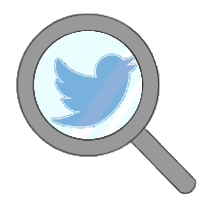 Twitter検索コマンドの使い方全まとめ!23の検索コマンドが便利すぎる?
Twitter検索コマンドの使い方全まとめ!23の検索コマンドが便利すぎる?Twitterでいいね/お気に入りの数が一致しない理由
Twitterで自分のツイートが「いいね/お気に入り」にされて確認をした時に、ツイートの下に表示されているいいねの数と、いいねしてくれたユーザーの一覧を表示した時の数が合わないことがあります。これは一体どういうことなのでしょうか。
誰からいいねをされたのか気になって確認してみても表示されないので、不具合なのかと思うこともあるのではないでしょうか。
誰からいいねをされたのか確認をしても表示されないユーザーがいるのに、いいねの数だけはある、といった場合、そのユーザーがアカウントを非公開にしていることが考えられます。アカウントの非公開設定とはいわゆる鍵付きのアカウントです。
フォロワー以外にはツイートを非公開にしているユーザーで、非公開アカウントからいいねをされても一覧には表示されない仕様になっています。
通常はこの画像のように「いいね/お気に入り」登録をしてくれたユーザーが一覧で表示されます。表示されないのは非公開ユーザーだからなのです。
非公開のアカウントの場合はフォローをしていない限りはツイートが表示できないばかりか、このようにいいねをされても名前が表示されないのです。非公開アカウントのツイートを見るにはフォローリクエストを送信して承認される必要があります。
しかし、非公開アカウントからいいねをされた場合は名前が表示されないのでフォローリクエストを送ろうにもユーザーを探しようがないのです。いいねの数と表示が一致しない場合は、非公開アカウントからのいいねの可能性が高いです。
またはいいねを削除したユーザーがいるにも関わらず表示が更新されていない可能性もあります。その場合はツイートの表示を更新するか、キャッシュを削除してみてください。
 Twitterの鍵の付け方/外し方(解除方法)【スマホ(iPhone/Android)/PC】
Twitterの鍵の付け方/外し方(解除方法)【スマホ(iPhone/Android)/PC】Twitterで他のユーザーのいいね/お気に入りを非表示にする方法
Twitterで「いいね/お気に入り」に登録をすると、フォローしてくれているユーザーのタイムラインに「○○さんがいいねしました」という表示と共にそのツイートが流れるようになっています。
これを表示されないようにする設定方法はないのか、ということを解説します。
いいね!そのものを非表示にはできない
現在のTwitterの仕様では「いいね/お気に入り」をしたツイートは非表示にはできません。そういった設定自体がないのです。
興味のないいいね!は表示回数を減らす
完全に「いいね/お気に入り」を非表示にすることはできませんが、対処法としては、興味のないツイートの表示回数を減らす、というものです。
フォローしているユーザーがいいね登録をしたツイートをタイムラインで見かけた時に、そのツイートに興味がないと感じたら、表示回数を減らすことができるのです。まずは該当のツイートを表示させ、青い四角で囲った三角の矢印をタップしましょう。
そうするとこのようなメニューが表示されるので、「表示回数を減らす」をタップしてください。
続いてこのようなメニューが表示されます。このツイートのアカウント自体の表示の回数を減らすか、「いいね」をしているユーザーのいいねの表示を減らすかを選択できるようになっています。
ただし表示回数を減らすだけなので、完全に非表示にすることはできません。
完全に非表示にしたい場合はミュートかブロック
また、完全に非表示にしたい場合はミュートかブロックが有効です。この場合は完全に表示されなくなるので、表示を戻したい場合はミュートやブロックを解除する必要があります。
ミュートやブロックをしたアカウントを解除するには、メニューから「設定とプライバシー」を開き、「プライバシーとセキュリティ」のメニューを開きましょう。
その中から「ブロック済みアカウント」や「ミュートしているアカウント」をタップして、解除することができます。
今回はTwitterの「いいね/お気に入り」の機能や仕組みについて解説しました。いいねのやり方は簡単なので、ぜひ活用してみてください。
賛同するツイートや後でゆっくり読みたいツイート、「読みました」という意思表示などの意味で使われることが多いいいねですが、上手に使ってTwitterでコミュニケーションを楽しみたいものです。











































